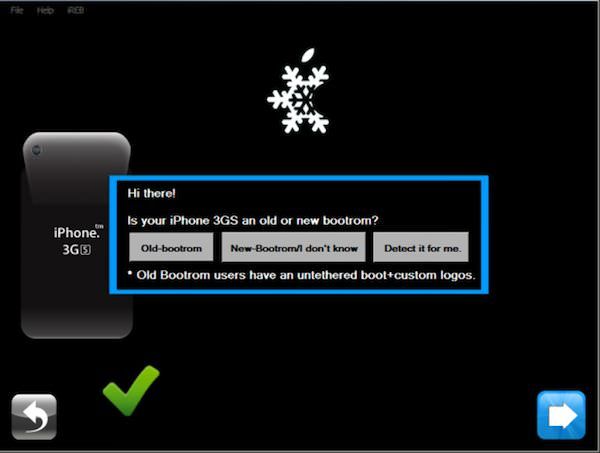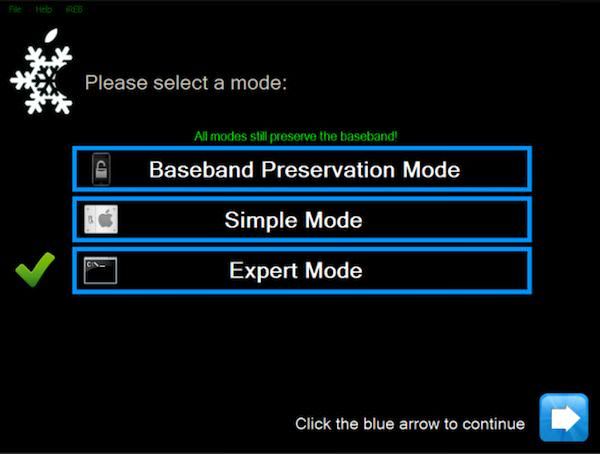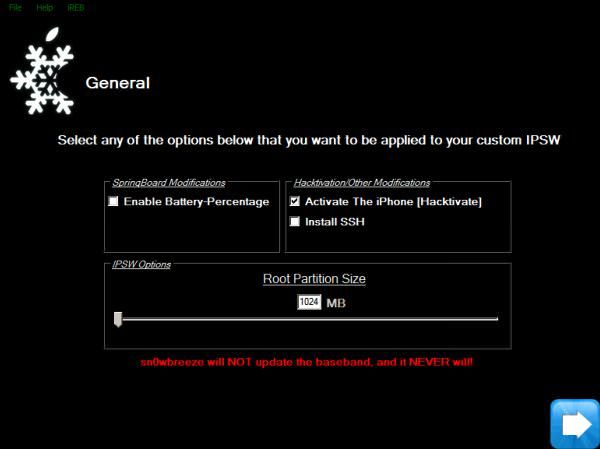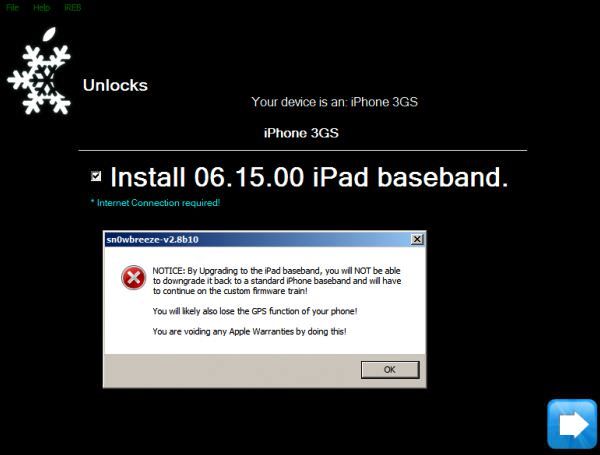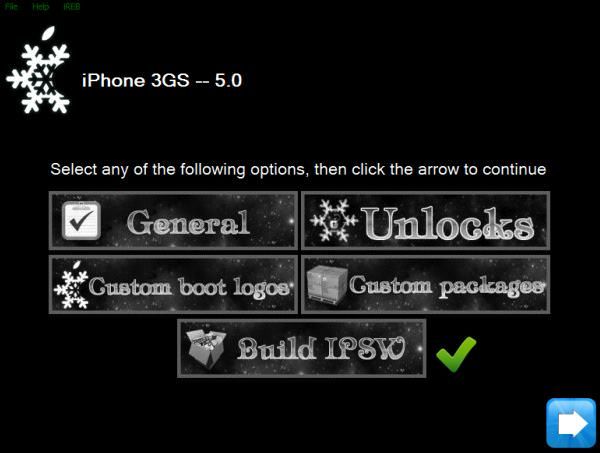Если вдруг Вы по незнанию воспользовались назойливым упоминанием об обновлениии на свежую прошивку в разлоченном iPhone 3GS и получили залоченный аппарат с модемом 5.16.05, не отчаиватесь, Ваш телефон будет звонить. В этой статье мы расскажем Вам о методе разлочки с помощью программы Sn0wbreeze 2.9.3, позволяющей изменить версию модема 05.16.05 на поддающуюся разлочке версию модема 06.15.00.
Прежде чем начать, мы хотели бы предупредить Вас о некоторых особенностях этого метода — в некоторых случаях при переходе на версию модема 06.15.00 от IPad, модуль GPS Вашего iPhone может работать не корректно. Также в последствии для восстановления прошивки Вам придется воспользоваться кастомными прошивками.
Важно: Если Ваш iPhone 3GS был изготовлен после 25 недели 2011 года, то ни в коем случае НЕ следуйте этой инструкции, в противном случае выйдет из строя модемная часть Вашего iPhone 3GS. Дату производства Вы можете проверить воспользовавшись нашим руководством.
1. Запустите Sn0wbreeze 2.9.3 в режиме администратора.
2. Нажмите на стрелку, и Вам будет предложено выбрать прошивку. В проводнике укажите файл прошивки IOS 5.1 для iPhone 3GS, скачанный ранее.
3. Sn0wbreeze проверит прошивку и предложит указать версию бутрома Вашего телефона. Если Вы ничего не знаете об этом, то выберите пункт “New-Bootrom or I don’t know”.
Подписаться на Яблык в Telegram — только полезные инструкции для пользователей iPhone, iPad и Mac t.me/yablykworld.
4. Перейдите в Expert Mode, после чего программа проведет Вас по основным меню этого раздела для более точной настройки.
Не забудьте включить опцию Hacktivate (Хактивация), если у Вас нет SIM-карты оператора, на которую залочен Ваш iPhone 3GS это необходимо для активации телефона после перепрошивки.
5. В этом меню sn0wbreeze уточнит у Вас об установке версии модема 06.15.00 от IPad. Отметьте эту опцию, а в окне предупреждения нажмите кнопку «Ok».
6. Нажмите «Build IPSW» для создания кастомной прошивки. В процессе создания Вы можете (по желанию) поиграть в игру Pac-Man.
7. Sn0wbreeze создаст файл кастомной прошивки IOS 5.1 на рабочем столе. Теперь Вам будет предложено ввести Ваш iPhone 3GS в специальный «pwned DFU» режим, для того чтобы восстановиться на созданную Вами кастомную прошивку.
8. Следуйте инструкциям на экране для загрузки устройства в pwned DFU режиме. После того, как Ваш iPhone 3GS будет находится в режим в pwned DFU останется только восстановиться на кастомную прошивку в iTunes.
9. Запустите iTunes и подсоедините iPhone 3GS к компьютеру, а затем выберите определившееся устройство на левой боковой панели.
10. Нажмите и удерживайте левую клавишу «Shift» на клавиатуре, а с помощью мыши нажмите кнопку «Восстановить» (не «Обновить» или «Проверить обновления»).
11. Выберите созданную Вами кастомную прошивку IOS 5.1 с повышением модема до 06.15.00 (должна быть на рабочем столе).
12. Дождитесь завершения установки (7-10 минут).
Важно: НЕ отключайте iPhone 3GS в этом процессе.
В итоге Вы получите iPhone 3GS с версией модема 06.15.00 готовый к разлочке + привязанный джейлбрейк. Единственное неудобство привязанного джейлбрейка состоит в том, что при каждой перезагрузке устройства Вам понадобятся специальные инструменты, обеспечивающие загрузку устройства — Redsn0w или iBooty.
Программа iBooty появится на рабочем столе Вашего компьютера, вместе с кастомной прошивкой.
Redsn0w 0.9.10b6 для Windows и Mac Вы можете скачать здесь.
Загрузка в «привязанном режиме»:
1. Откройте папку с iBooty 5.1.
2. Выберите устройство и следуйте инструкциям на экране, для того чтобы загрузить Ваш iPhone 3GS в привязанном режиме.
После загрузки iPhone 3GS, Вы увидите на Springboard’е появившуюся иконку онлайн-магазина Cydia. Теперь Вам останется только воспользоваться инструментом Ultrasn0w Fixer используя нашу подробную инструкцию